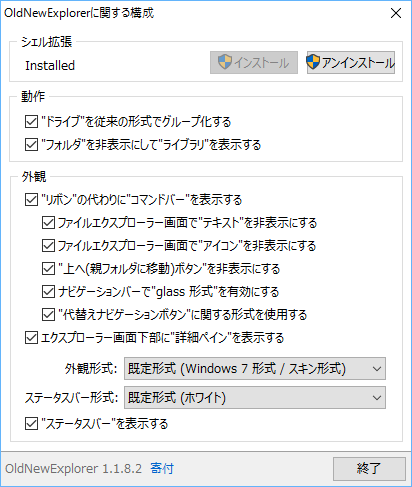Windows 8.1/10 のエクスプローラー表示を Windows 7 風にカスタマイズできるソフトです。
リボンメニューの代わりにコマンドバーの表示、フッターに詳細ペインの表示といったことが可能となります。
本ソフトを起動し、「インストール」ボタンをクリックするとインストール完了です。
表示したい項目にチェックを入れると、次回新しく開いたフォルダーから設定が適用されます。
不要になった場合は「アンインストール」ボタンをクリックしてアンインストールできます。
※ 本ソフトはテストバージョンです。
OldNewExplorer の使い方
ダウンロード と インストール
- 提供元サイトへアクセスし、「Download」項目下の「https://tihiy.net/files/OldNewExplorer.rar」リンクをクリックしてダウンロードします。
- ダウンロードした圧縮ファイル(OldNewExplorer.rar)を解凍し、OldNewExplorerCfg.exe から起動します。
※ 本ソフトはインストール不要で利用できます。
使い方
日本語化手順
- ネットセキュリティブログへアクセスし、「ダウンロードリンク」項目内の「「OldNewExplorer」の日本語化ファイル」リンクをクリックしてダウンロードします。
- ダウンロードした圧縮ファイル(OldNewExplorer_ja.zip)を解凍し、OldNewExplorer_日本語化パッチ.EXE を OldNewExplorerCfg.exe と同じフォルダーにコピーします。
- OldNewExplorer_日本語化パッチ.EXE を実行すると「正常終了」と表示され、日本語化が完了します。
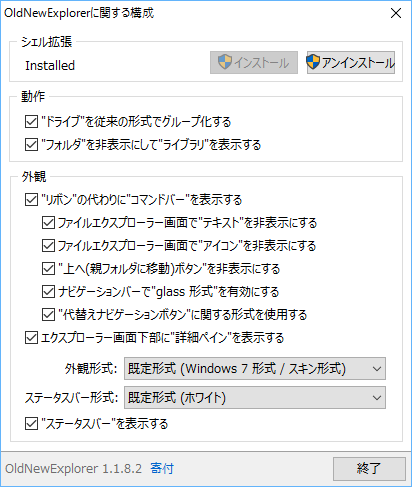
日本語化パッチ適用後
インストール/アンインストール
本ソフトを起動し、「インストール」ボタンをクリックするとインストールされます。不要になった場合は「アンインストール」ボタンをクリックしてアンインストールします。
カスタマイズできる項目
次の項目をカスタマイズできます。動作
- ”ドライブ”を従来の形式でグループ化する
- ”フォルダ”を非表示にして”ライブラリ”を表示する
外観
- ”リボン”の代わりに”コマンドバー”を表示する
- ファイルエクスプローラー画面で”テキスト”を非表示にする
- ファイルエクスプローラー画面で”アイコン”を非表示にする
- ”上へ(親フォルダに移動)ボタン”を非表示にする
- ナビゲーションバーで”glass 形式”を有効にする
- ”代替えナビゲーションボタン”に関する形式を使用する
- エクスプローラー画面下部に”詳細ペイン”を表示する
- 外観形式
- ステータスバー形式
- ”ステータスバー”を表示する
更新履歴
※ Google 翻訳で日本語にしています。
Version 1.1.9 (2019/09/24)
- 嫌なダークモードのサポート
- 嫌な19H2 / 20H1検索ボックスのサポート
Version 1.1.8.4 (2017/08/04)
- Windows 10 FCU のサポート
- シルバークリームスタイルの修正
Version 1.1.8.2 (2016/07/26)
- プロセス終了時に発生する可能性があったクラッシュを修正